Cara Mengubah Resolusi Layar pada Windows 10
Microsoft Windows 10 / / March 17, 2020
Terakhir diperbarui saat

Mengubah resolusi layar pada Windows 10 sedikit berbeda dari versi Windows sebelumnya. Baca terus untuk petunjuk langkah demi langkah untuk membuat tampilan Anda terlihat terbaik.
Langkah-langkah untuk mengubah resolusi layar telah berubah sedikit dibandingkan dengan Windows 8. Bahkan, banyak yang mengirimi saya email selama beberapa minggu terakhir untuk meminta bantuan setelah membeli monitor baru. Jadi, setelah menemukan beberapa waktu luang siang ini, saya menulis langkah-langkah yang sangat cepat untuk kalian semua.
Cara Mengubah Resolusi Layar pada Windows 10
Langkah 1: Dari Desktop, klik kanan di mana saja dan pilih Pengaturan tampilan
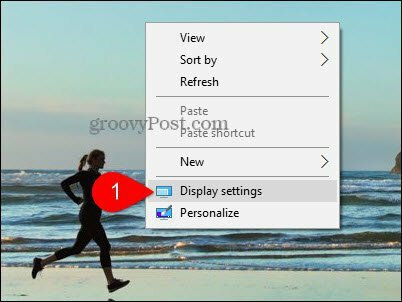
Langkah 2: KlikPengaturan tampilan lanjutan
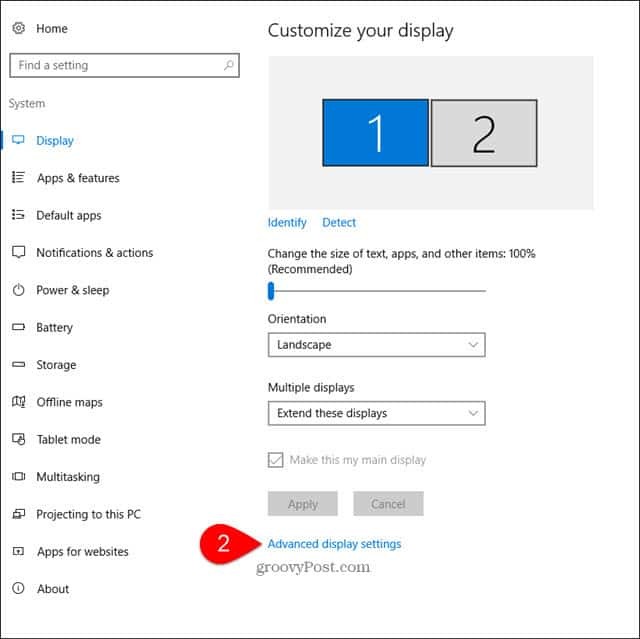
Langkah 3: Jika Anda memiliki beberapa monitor, klik itu Tampilan Anda ingin mengubah resolusi untuk.
Langkah 4: Di bawah Resolusi, cmenjilat menu tarik-turun dan cmenjilat resolusi yang diinginkan kemudian cmenjilatMenerapkan.
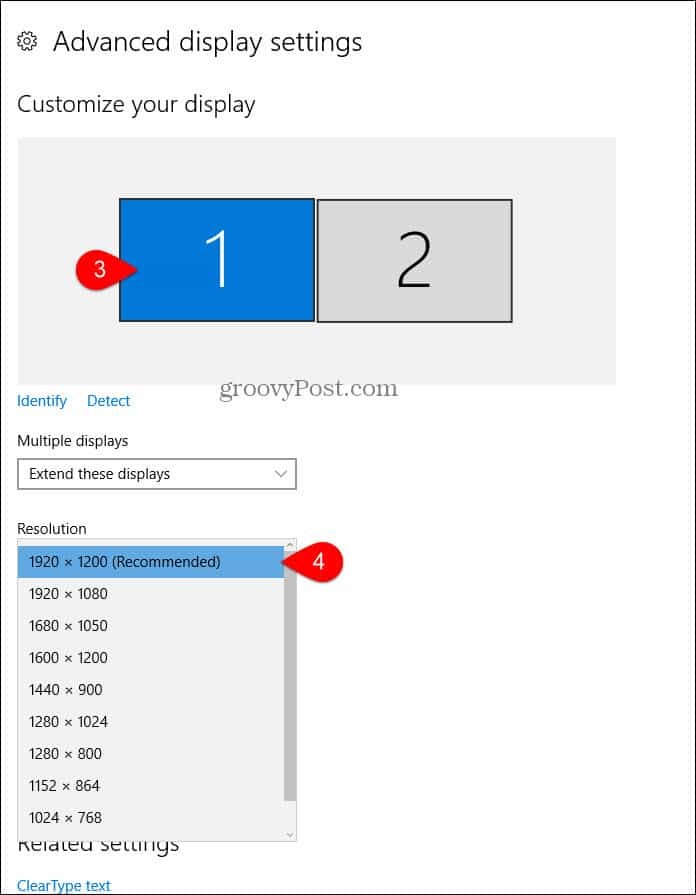
Beberapa resolusi tidak kompatibel dengan monitor Anda. Untuk mencegah Anda menonaktifkan komputer Anda dengan resolusi yang tidak dapat diperbaiki, Windows akan mengubah resolusi Anda ke pengaturan baru dan meminta Anda untuk mengonfirmasi itu berfungsi.
Langkah 5: KlikSimpan perubahan jika semuanya terlihat bagus pada resolusi baru.
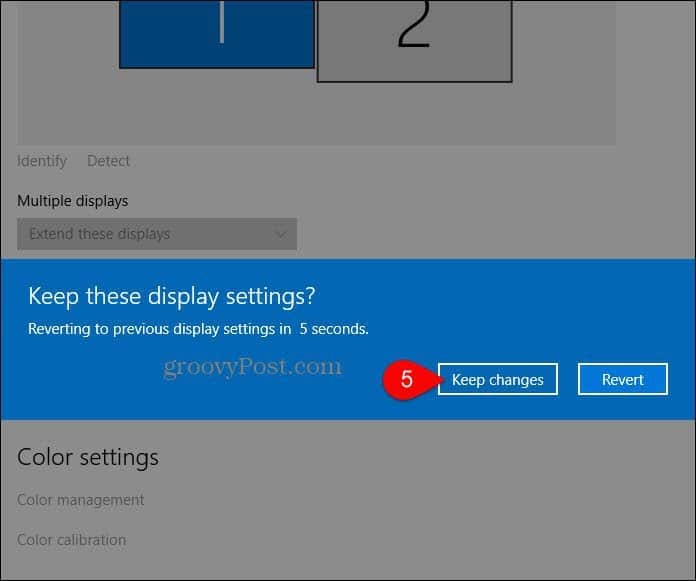
Jika ada yang salah dan layar Anda menjadi aneh, jangan panik. Tunggu 15 detik dan layar akan kembali ke resolusi sebelumnya.



